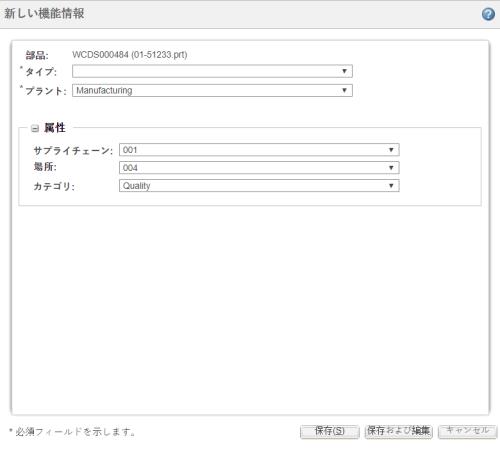Windchill からのプラント特有の機能データの作成
同じタイプまたは異なるタイプの単一または複数のプラント特有の機能データオブジェクトを作成するには、「新しい機能情報」操作を使用します。
開始する前に、プラント特有の機能データオブジェクトを作成するために必要なプリファレンスが設定されていることを確認してください。詳細については、
プラント特有の機能データオブジェクトの作成に関する注意事項を参照してください。
|
|
「PTC MPMLink Module ライセンス」、「PTC 製造ライセンス」、または「PTC BOM 変換ライセンス」プロフィールのメンバーであるユーザーだけが「新しい機能情報」操作にアクセスできます。
|
「新しい機能情報」操作は、部品、ビュー特有のエンタープライズデータ、または管理コレクションに対して起動できます。プラント特有の機能データオブジェクトを作成するには、次の手順を実行します。
1. プラント特有の機能データを作成するオブジェクトを選択し、以下のいずれかの場所から「新しい機能情報」操作を起動します。
◦ 「フォルダコンテンツ」テーブル:
「操作」メニューの > 。
右クリック操作メニューの「新しい機能情報」。
◦ 「サーチ結果」テーブル:
「操作」メニューの > 。
右クリック操作メニューの「新しい機能情報」。
◦ 部品構造ブラウザ:
操作ツールバーの > 。
右クリック操作メニューの > 。
◦ MAPSB:
右クリック操作メニューの「新しい機能情報」。
「新しい機能情報」ウィンドウが開きます。これには、選択した部品の名前、または選択したビュー特有のエンタープライズデータオブジェクトに関連付けられている部品の名前が表示されます。
2. プラント特有の機能データオブジェクトの以下の詳細を指定します。
◦ 「タイプ」リストで、オブジェクトのタイプを選択します。
| このリストに表示されるオプションは、 「適用可能なプラント特有の機能データのタイプのリスト」プリファレンスで設定されている値に基づいています。このプリファレンスが設定されていない場合、 「タイプ」リストには、 「タイプおよび属性の管理」ユーティリティで定義されているすべてのタイプのプラント特有の機能データが表示されます。このプリファレンスの詳細については、 MPMLink でのプリファレンスを参照してください。 |
◦ 「プラント」リストで、オブジェクトに関連付けるプラントを選択します。
| このリストに表示されるオプションは、 「適用可能なビューのリスト」および 「プラント特有のビューのリスト」プリファレンスで設定されている値に基づいています。これらのプリファレンス間で共通のプラントは、 「プラント」リストに表示されます。これらのプリファレンスが設定されていない場合、 「プラント」リストには、すべてのプラントが表示されます。プリファレンスの詳細については、 MPMLink でのプリファレンスを参照してください。 |
◦ サプライチェーン、場所、およびカテゴリ情報を入力します。同じタイプの複数のプラント特有の機能データオブジェクトを作成する場合は、一意の値を指定します。タイプ、サプライチェーン、場所、およびカテゴリの詳細が同じである類似したオブジェクトが同じプラントに関連付けられている場合、新規オブジェクトを作成する操作は失敗します。
3. 「保存」をクリックして、プラント特有の機能データを作成します。
作成されたプラント特有の機能データオブジェクトは、発生した問題とともに通知バナーに表示されます。
プラント特有の機能データオブジェクトを一意に識別する属性は、ビュー、プラント特有の機能データオブジェクトのタイプ、サプライチェーン、場所、カテゴリの順に表示されます。たとえば、PlantMfg, Purchasing, 003, 001, Quality などです。
| 「保存および編集」クリックすると、 「プラント情報を編集」ウィンドウが開きます。このウィンドウでは、作成しているプラント特有の機能データオブジェクトの属性を編集できます。このウィンドウで、関連付けられているビュー特有のエンタープライズデータオブジェクトの属性を編集することもできます。詳細については、 プラント情報の編集を参照してください。 |